- Autor Abigail Brown [email protected].
- Public 2023-12-17 07:00.
- Naposledy zmenené 2025-06-01 07:18.
DriverPack je bezplatný nástroj na aktualizáciu ovládačov, ktorý len niekoľkými kliknutiami nájde správne ovládače zariadení, ktoré váš počítač potrebuje, a potom ich stiahne a nainštaluje za vás bez klikania na akýchkoľvek sprievodcov alebo inštalačných výziev.
Vzhľadom na to, že jeho používanie je také jednoduché a neobsahuje neporiadok, aký majú podobné programy, existujú aj niektoré funkcie, ktoré v tomto nástroji nenájdete.
Tento softvér patril do nášho zoznamu obľúbených programov na aktualizáciu ovládačov, ale nedávna kontrola škodlivého softvéru ukázala, že niekoľko skenerov identifikuje DriverPack ako škodlivý. Dôrazne vás vyzývame, aby ste použili alternatívu, ako je Driver Booster. Zvyšok tohto článku slúži len na informačné účely a neslúži ako odporúčanie. Ak si napriek tomuto varovaniu chcete tento program vyskúšať, môžete si ho stiahnuť na driverpack.io.
Čo sa nám páči
- Jednoduché použitie.
- Podporuje automatické, okamžité inštalácie.
- Rýchle sťahovanie.
- Podporuje hromadné sťahovanie.
- Je prenosný, takže inštalácia nie je potrebná.
- Veľa nastavení, ktoré si môžete prispôsobiť.
Čo sa nám nepáči
-
Nemôžem skryť, aby sa vodiči nezobrazovali pri budúcich skenoch.
- Žiadna možnosť pre plánované kontroly.
- Niekedy sa to zdá pomalšie, ako by malo.
- Zahŕňa ďalšie funkcie, ktoré nesúvisia s aktualizáciami ovládačov.
- Označené ako nebezpečné väčšinou vírusových skenerov.
Ako používať DriverPack
Existujú dva spôsoby spustenia tohto programu:
Normálny režim
V predvolenom nastavení sa po otvorení inštalačného súboru DriverPack spustí v „bežnom režime“, kde sa všetko deje za vás: váš počítač je pripravený a potrebné ovládače sa stiahnu a nainštalujú za vás.
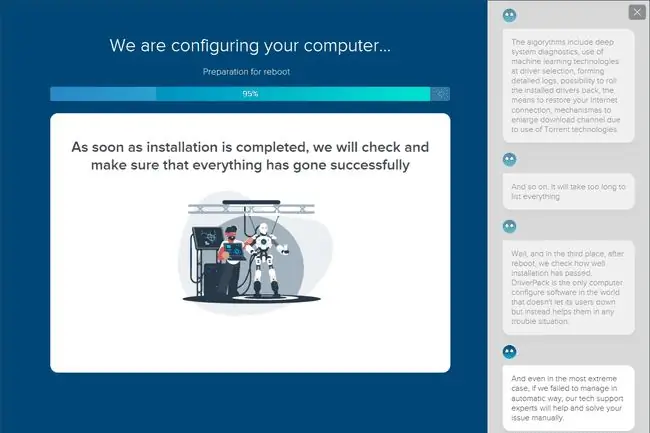
Tento režim sa líši od nižšie uvedeného expertného režimu, pretože pri inštalácii ovládačov je to veľmi praktický prístup. K dispozícii je dokonca aj osobný asistent, ktorý sa s vami počas práce rozpráva, takže vždy presne viete, čo robí.
Tento režim vyberte, ak ste v získavaní aktualizácií ovládačov úplne nováčikom a nestaráte sa o výber selektívneho výberu, ktoré sa nainštalujú.
Expertný režim
Ďalším spôsobom, ako pomocou tohto nástroja získať ovládače, je „expertný režim“. Po otvorení programu prepnite možnosť Spustiť v expertnom režime a uvidíte obrazovku ako na obrázku nižšie.
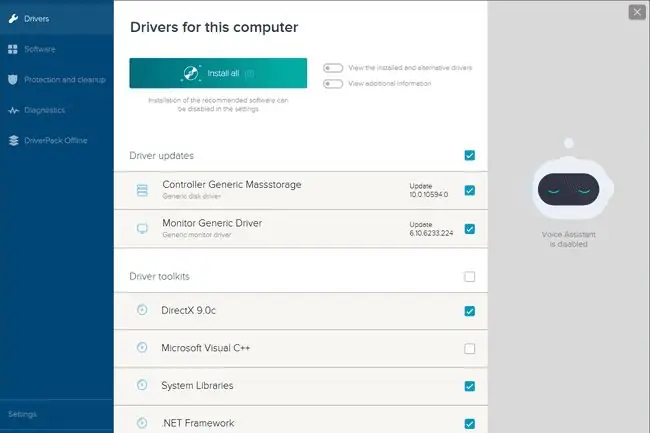
Expertný režim DriverPack vám dáva plnú kontrolu nad tým, čo sa nainštaluje. Začiarknite políčko vedľa každej aktualizácie ovládača alebo súpravy nástrojov ovládača, ktorú chcete nainštalovať.
V tomto režime je k dispozícii aj zoznam odporúčaných programov na karte Software naľavo. Príkladom je webový prehliadač Opera a niektoré bezpečnostné nástroje. Ak ich chcete, vyberte ich na inštaláciu.
Ochrana a čistenie je ďalším aspektom tohto režimu DriverPack, ktorý identifikuje programy, ktorých by ste sa možno chceli zbaviť. Môžete to považovať za potenciálne nechcený vyhľadávač programov, ako je napríklad niektorý bezpečnostný softvér.
Diagnostika vôbec nesúvisí s ovládačmi, ale je užitočná, ak vás zaujíma výrobca a model vášho počítača. Zobrazuje tiež vaše používateľské meno a názov počítača, podrobnosti o základnej doske a ďalšie veci, ktoré by ste normálne našli iba v nástroji systémových informácií.
Nakoniec, DriverPack Offline vám umožňuje nainštalovať ovládače, aj keď nemáte prístup na internet, čo je skvelý nápad, ak plánujete umiestniť ovládače do počítača, ktorý nemá nemáte prístup na internet. Môžete si vybrať, či si stiahnete rozsiahlu sadu ovládačov v hodnote niekoľkých gigabajtov alebo len ovládače určitých kategórií, ako napríklad grafickú kartu, sieťovú kartu, zvukovú kartu, telefón, čítačku kariet, webovú kameru a/alebo ovládače tlačiarne. Potom stačí presunúť súbory do počítača bez internetu a budete ich môcť nainštalovať.
Viac o DriverPack
DriverPack má všetky funkcie nástroja na aktualizáciu ovládačov, ktoré by ste očakávali:
- Funguje s Windows 11, Windows 10, Windows 8, Windows 7, Windows Vista a Windows XP
- DriverPack je nenáročný program, ktorého stiahnutie netrvá dlho a pripája sa na internet pre bezplatné online aktualizácie ovládačov
- Je úplne prenosný a možno ho spustiť z akéhokoľvek priečinka alebo pevného disku alebo prenosného zariadenia, ako je napríklad flash disk
- Body obnovenia sa vytvárajú automaticky pred inštaláciou ovládačov
- Všetky potrebné ovládače môžete nainštalovať naraz
- Podporovaných je niekoľko jazykov
- Zobrazuje verziu ovládača aktuálneho ovládača, ako aj verziu toho, ktorý si môže stiahnuť a nahradiť ho
- Môže uviesť všetky ovládače, dokonca aj tie, ktoré nepotrebujú aktualizáciu
- Webová stránka vám umožňuje stiahnuť konkrétne sady ovládačov, ako sú čipová sada, Bluetooth, zvuk, video atď. Po stiahnutí, povedzme, ovládačov Bluetooth, archív obsahuje samostatné priečinky pre rôznych výrobcov, ako sú Logitech, Motorola, Re altek, Broadcom atď.
- V nastaveniach je možnosť vymazať dočasné súbory po použití potrebných údajov. Pomáha to udržiavať nízku kapacitu vášho pevného disku
- DriverPack Notifier môže byť aktivovaný na monitorovanie vášho počítača kvôli zlyhaniu hardvéru alebo softvéru
Myšlienky na DriverPack
DriverPack je skvelá voľba, ak nepoznáte alebo vás nezaujímajú všetky možnosti zálohovania/obnovenia a ďalšie nastavenia a obrazovky, ktoré majú niektoré podobné aktualizácie ovládačov.
Ak vás zaujíma program na aktualizáciu minimálneho ovládača, určite vyskúšajte tento. Zistili sme však, že sťahovanie ovládačov niekedy chvíľu trvá - dlhšie ako to, čo sme videli v podobných nástrojoch na aktualizáciu ovládačov.
Len si zapamätajte varovanie, ktoré je na vrchu tejto stránky. Dostali sme e-maily a čítali sme hlásenia od iných používateľov, že je známe, že tento softvér nielen infikuje váš počítač, ale bez toho, aby sa vás opýtal, inštaluje nesúvisiaci softvér (niekedy očividne falošné programy s podobnými názvami ako tie skutočné).






